AnyDesk
Для удаленного доступа мы используем AnyDesk
По регламенту для удаленного доступа мы используем программу AnyDesk:
1. Скачать можно по этой ссылке → https://anydesk.com/ru/downloads.
2. После того, как скачаете сообщите нам ID рабочего места

Для macOS нужны следующие разрешения безопасности
AnyDesk может принимать входящие сеансы только в том случае, если система macOS предоставляет разрешения на доступ и запись экрана.
Для корректной работы добавьте AnyDesk в надежные приложения.
AnyDesk требует разрешения безопасности от macOS для удаленного ввода, записи экрана и доступа к диску.
Нажмите кнопку Настроить, чтобы открыть системные настройки macOS и соответствующим образом задать разрешения для AnyDesk.
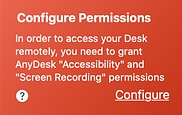
Нажмите Открыть системные настройки, чтобы открыть Безопасность и конфиденциальность
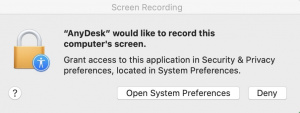
Разблокируйте безопасность и конфиденциальность, щелкнув значок блокировки.
Перейдите на вкладку Конфиденциальность.
Предоставьте необходимые разрешения, добавив AnyDesk в надежные приложения в разделе Специальные возможности, полный доступ к диску и запись экрана.
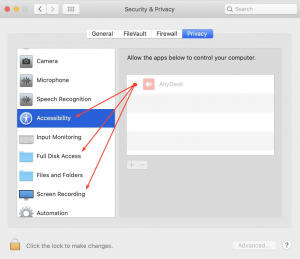 \
\
Last updated
Was this helpful?